Diviser et extraire des pages de vos documents Word (4 méthodes)
Author Sun • Last modified
Gérer un long document Word peut parfois nécessiter d'extraire des pages spécifiques pour une révision ou une distribution séparée. Que vous ayez besoin d'extraire une seule page, une plage de pages, ou de diviser l'intégralité du document selon des critères définis, Microsoft Word propose plusieurs options efficaces. Voici quatre méthodes pratiques pour vous aider à extraire ou diviser les pages de votre document Word facilement.
Extraction de pages spécifiques / page actuelle depuis Word
- En utilisant la fonction Copier et Coller - manuellement
- En utilisant la fonction Imprimer au format PDF - enregistrer les pages extraites en PDF
- En utilisant le code VBA - enregistrer les pages extraites dans un dossier spécifique
Diviser l'intégralité des documents Word en fichiers séparés basés sur les Pages, Titres, Sauts
Vidéo : Extraire des pages dans Word
Extraction de pages spécifiques / page actuelle depuis Word
Ce guide fournit un aperçu détaillé de trois techniques efficaces pour extraire soit des pages spécifiques, soit la page actuelle de votre document.
Extraction de pages via la fonction Copier et Coller – manuellement
La méthode la plus simple pour extraire des pages ou du contenu spécifiques d'un document Word est d'utiliser la fonction copier-coller.
Étape 1 : Sélectionnez le contenu que vous souhaitez extraire
Placez le curseur au début du contenu que vous souhaitez copier, puis faites défiler jusqu'à la fin du contenu, maintenez la touche Majuscule enfoncée, et cliquez à la fin du contenu.
Étape 2 : Copiez le contenu sélectionné
Cliquez avec le bouton droit sur le contenu sélectionné et choisissez Copier, ou appuyez simplement sur Ctrl + C
Étape 3 : Collez dans un nouveau document
Ouvrez un nouveau document Word et collez le contenu en utilisant Ctrl + V.
Étape 4 : Enregistrez le nouveau document
Enregistrez votre nouveau document en cliquant sur "Fichier" > "Enregistrer sous".
Extraction de pages via la fonction Imprimer au format PDF - enregistrer les pages extraites en PDF
Une autre façon d'extraire des pages est de les imprimer au format PDF. Cette méthode est pratique lorsque vous devez partager ou enregistrer les pages extraites dans un format largement accepté.
Étape 1 : Accédez au menu Imprimer
Avec le document ouvert, allez dans "Fichier" > "Imprimer".
Étape 2 : Sélectionnez Imprimer au format PDF Microsoft
Dans le menu déroulant Imprimante, choisissez "Imprimer au format PDF Microsoft".

Étape 3 : Spécifiez la plage de pages
Dans les paramètres, sélectionnez la plage d'impression souhaitée :

Imprimer toutes les pages : Imprime toutes les pages du document.
Imprimer la sélection : Imprime la sélection, si vous n'avez pas sélectionné de plage, cette option ne peut pas être utilisée.
Imprimer la page actuelle : Imprime la page actuelle.
Impression personnalisée : Imprime des plages de pages personnalisées selon vos besoins. Lorsque vous choisissez cette option, la zone de texte "Pages" s'affiche pour que vous puissiez saisir le numéro de page à imprimer.

Étape 4 : Imprimer
Cliquez sur "Imprimer", et choisissez un emplacement pour enregistrer votre PDF. Les pages spécifiées seront enregistrées sous forme d'un nouveau document PDF.
Extraction de pages via le code VBA - enregistrer les pages extraites dans un dossier spécifique
Si vous êtes à l'aise avec VBA, vous pouvez utiliser un script pour automatiser le processus d'extraction des pages. Cette méthode est particulièrement utile lorsqu'il s'agit de documents volumineux.
Étape 1 : Appuyez sur Alt + F11 pour ouvrir l'éditeur VBA
Étape 2 : Insérez un nouveau Module
Dans la fenêtre "Microsoft Visual Basic for Applications" ouverte, cliquez sur l'onglet "Insérer", puis choisissez "Module".

Étape 3 : Insérez le code
Copiez le code ci-dessous et collez-le dans la fenêtre du module.
Sub SaveSpecifiedPagesAsNewDoc()
'UpdatebyKutools
Dim objNewDoc As Document
Dim objDoc As Document
Dim strFolder As String
Dim strFileName As String
Dim startPage As Long
Dim endPage As Long
Dim startRange As Range
Dim endRange As Range
' Initialize
Set objDoc = ActiveDocument
' Specify the folder path and file name here
strFolder = "C:\Users\AddinsVM001\Desktop\pdf\extract pages" ' Example path
strFileName = "ExtractedPages" ' Example file name
' Specify start and end pages here
startPage = 3
endPage = 4
' Find the range of the specified pages
With objDoc
' Go to the start of the start page
.GoTo(What:=wdGoToPage, Which:=wdGoToAbsolute, Count:=startPage).Select
Set startRange = Selection.Range
' Go to the start of the page after the end page, to get the complete end page
.GoTo(What:=wdGoToPage, Which:=wdGoToAbsolute, Count:=endPage + 1).Select
Selection.MoveLeft Unit:=wdCharacter, Count:=1
Set endRange = Selection.Range
' Define the range from start to end page
Set startRange = .Range(Start:=startRange.Start, End:=endRange.End)
End With
' Copy the defined range
startRange.Copy
' Open a new document to paste the selection
Set objNewDoc = Documents.Add
objNewDoc.Content.Paste
' Save the new document
objNewDoc.SaveAs2 FileName:=strFolder & "\" & strFileName & ".docx"
objNewDoc.Close False
' Clean up
Set objNewDoc = Nothing
Set objDoc = Nothing
Set startRange = Nothing
Set endRange = Nothing
MsgBox "Pages " & startPage & " to " & endPage & " have been extracted to " & strFileName & ".docx"
End Sub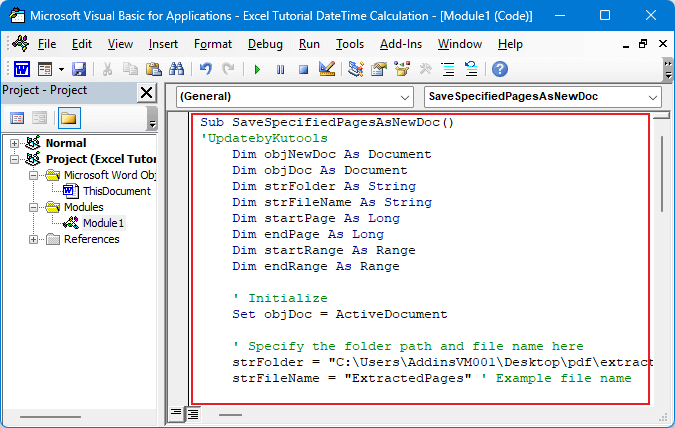
Étape 4 : Cliquez sur le bouton Exécuter ou appuyez sur F5 pour exécuter le code
Après avoir exécuté le code, une boîte de dialogue s'affiche pour vous informer que les pages ont été extraites, cliquez sur "OK" pour la fermer.

Étape 5 : Allez dans le dossier pour vérifier si les pages ont été correctement extraites

Divisez l'intégralité du document Word en fichiers séparés par pages, titres ou sauts
Si vous souhaitez extraire des pages dans des fichiers séparés basés sur Titre 1, des sauts de page, des sauts de section ou des numéros de page spécifiques, la fonction "Diviser le document" de Kutools for Word peut vous aider à accomplir cette tâche rapidement et efficacement.
Étape 1 : Activez la fonction Diviser le document
Cliquez sur "Kutools Plus" > "Diviser" pour activer la fonction.

Étape 2 : Personnalisez votre division
Diviser par : Choisissez le critère selon lequel vous souhaitez diviser.
Page : Si vous choisissez "Personnalisé" comme méthode de division, entrez les numéros de page spécifiques que vous souhaitez extraire.
Enregistrer sous : Parcourez et choisissez un dossier pour localiser les documents divisés.
Préfixe du document : Tapez un préfixe pour nommer les documents divisés.
OK : Cliquez pour terminer la division.

Étape 3 : Allez dans le dossier et vérifiez les documents divisés

Chaque méthode offre une solution adaptée à différents besoins : copie manuelle pour des extractions simples, impression au format PDF pour partager des pages spécifiques, VBA pour une extraction automatisée, et la division de documents pour organiser des documents volumineux. En suivant ces étapes, vous pouvez gérer vos documents plus efficacement et adapter le contenu à vos besoins spécifiques.
Pour des stratégies Word supplémentaires qui peuvent considérablement améliorer votre gestion des données, explorez davantage ici.
Meilleurs outils de productivité pour Office
Kutools pour Word - Améliorez votre expérience Word
🤖 Fonctionnalités de Kutools IA : Assistant IA / Assistant en Temps Réel / Super Polish (Préserver le format) / Super Traduire (Préserver le format) / Rédaction IA / Correction AI...
📘 Maîtrise du document : Diviser les pages / Fusionner les documents / Exporter une plage dans divers formats (PDF/TXT/DOC/HTML...) / Conversion en lot vers PDF...
✏ Modification du texte : Recherche et remplacement en lot dans plusieurs fichiers / Redimensionner toutes les images / Transposer les lignes et colonnes du tableau / Convertir le tableau en texte...
🧹 Nettoyage facile : Éliminez les espaces supplémentaires / Sauts de section / Zone de texte / Liens hypertexte / Pour plus d’outils de suppression, rendez-vous dans le groupe Supprimer...
➕ Insertion créative : Insérer des séparateurs de milliers / Case à cocher / Bouton radio / Code QR / Code-barres / Plusieurs images / Découvrez-en plus dans le groupe Insérer...
🔍 Sélections précises : Identifier des pages spécifiques / Tableaux / Forme / Paragraphe de titre / Améliorez la navigation avec davantage de fonctions de Sélectionner...
⭐ Améliorations vedettes : Accédez à n’importe quelle plage / Insertion automatique de texte répétitif / Basculez entre les fenêtres du document /11 outils de conversion...
🌍 Prend en charge plus de40 langues : Utilisez Kutools dans votre langue préférée – prend en charge l’anglais, l’espagnol, l’allemand, le français, le chinois et plus de40 autres !

✨ Kutools for Office – Une installation, cinq outils puissants!
Comprend Office Tab Pro · Kutools pour Excel · Kutools pour Outlook · Kutools pour Word · Kutools for PowerPoint
📦 Obtenez les5 outils dans une seule suite | 🔗 Intégration transparente avec Microsoft Office | ⚡ Gagnez du temps et augmentez votre productivité instantanément
Meilleurs outils de productivité pour Office
Kutools pour Word - 100+ outils pour Word
- 🤖 Fonctionnalités de Kutools IA : Assistant IA / Assistant en Temps Réel / Super Polish/ Super Traduire/ Rédaction IA / Correction AI
- 📘 Maîtrise du document : Diviser les pages / Fusionner les documents / Conversion en lot vers PDF
- ✏ Modification du texte : Recherche et remplacement en lot / Redimensionner toutes les images
- 🧹 Nettoyage facile : Supprimer les espaces supplémentaires / Supprimer les sauts de section
- ➕ Insertion créative : Insérer des séparateurs de milliers / Insérer des cases à cocher / Créer des codes QR
- 🌍 Prend en charge plus de40 langues : Kutools parle votre langue –40+ langues prises en charge!
Table des matières
- Vidéo : Extraire des pages dans Word
- Extraction de pages spécifiques / page actuelle depuis Word
- Utilisation de la fonction Copier et Coller – manuellement
- Utilisation de la fonction Imprimer au format PDF - enregistrer les pages extraites en PDF
- Utilisation du code VBA - enregistrer les pages extraites dans un dossier spécifique
- Diviser l'intégralité des documents Word en fichiers séparés basés sur les Pages, Titres, Sauts

